Domine Seu Novo Tema: Um Guia Prático
Mudar o visual do seu site pode ser tanto excitante quanto desafiador. Quando você decide instalar um novo tema no WordPress, como o InStyle, é importante ter um guia que te ajude a navegar por esse processo. Vamos falar sobre como você pode não apenas instalar, mas também personalizar o seu novo tema para que ele se encaixe perfeitamente ao que você precisa.
Instalação do Tema
Primeiro, para usar o seu novo tema, você deve baixá-lo da área de membros do Elegant Themes. Faça login e escolha o tema que mais lhe agrada. Clique na opção para baixar o “pacote do tema”. Normalmente há duas opções disponíveis: o pacote do tema e os arquivos PSD. Escolha o pacote do tema, que geralmente está no formato .ZIP.
Depois de baixá-lo, você precisará fazer o upload desse arquivo .ZIP para o seu site. Vá para o painel do WordPress e siga o caminho Aparência > Temas. Clique no botão “Instalar Temas” e depois no link “Fazer Upload”. Selecione o arquivo .ZIP que você baixou e clique em “Instalar Agora”. Assim que o tema for carregado, você poderá ativá-lo direto da aba Aparência > Temas.
Imagens dos Posts e Páginas
Outra parte fundamental na personalização do seu site é a definição de imagens que serão exibidas nas páginas de Posts e categorias. Conhecidas como “Imagens em Destaque” ou Thumbnail, você pode adicioná-las diretamente no painel do WordPress. Durante a criação ou edição de um post, procure pela caixa “Imagem em Destaque”, que normalmente está à direita ou abaixo do editor de texto, dependendo do seu dispositivo. Clique em “Definir imagem em destaque” e carregue a imagem que deseja usar. Certifique-se de selecionar “Tamanho Completo” antes de clicar em “Usar como imagem em destaque”.
Lembre-se que a função de thumbnail do WordPress redimensiona a imagem com base nos tamanhos necessários para o seu tema. Portanto, quando mudar de tema, é importante regenerar essas miniaturas para que fiquem adequadas ao novo design. Para isso, você pode usar o plugin Regenerate Thumbnails, garantindo que todas as suas imagens apareçam corretamente.
Personalizando o Logo
Sua identidade visual é muito importante, e seu logo desempenha um papel central nisso. Você pode definir a imagem do seu logo na página de opções do ePanel no painel do WordPress. No ePanel, clique na aba Configurações Gerais e localize o campo “Logo”. Aqui, você deve inserir a URL completa da imagem do seu logo. Se você ainda não tiver uma imagem, pode utilizar o arquivo logo.psd incluído como base. Esse arquivo pode ser editado facilmente no Photoshop.
Se você não possui o Photoshop, não se preocupe! Também existe a imagem logo_blank.png, que pode ser usada em outros programas de design gráfico. Ambas as opções vão te ajudar a criar um logo que reflita a sua marca de forma criativa.
Configurando o Slider
O tema InStyle tem um slider que você pode preencher de duas maneiras: usando Páginas ou Posts de uma categoria específica. Na aba Aparecimento > Opções do Tema InStyle no painel, você encontrará uma opção que diz “Usar Páginas”. Se escolher essa opção, você selecionará as páginas desejadas para serem mostradas no slider. Caso contrário, você pode optar por uma categoria de posts, e os posts dessa categoria serão exibidos.
Uma vez decidido como populá-los, é hora de customizar o texto do título e da descrição. Abaixo do editor de texto, na configuração do ET: Settings, você pode adicionar essas informações que aparecerão na homepage em vez do título normal da página.
Para a homepage, você pode criar três páginas para usar nos “blurbs”. Após criar as páginas, vá para Apparência > Opções do Tema InStyle e na aba Homepage, você escolherá as páginas que deseja. É possível usar uma tag “mais” para truncar a prévia do post.
Defina imagens correspondentes como “imagem de fundo” na caixa de configurações ET para cada um dos blurbs. Você pode usar várias imagens por post, separadas por vírgulas.
Personalização de Backgrounds
Ao editar posts, você notará que novas opções foram adicionadas nas configurações do ET abaixo do editor. Essas podem ser utilizadas para definir imagens de fundo personalizadas. Além disso, também é possível configurar múltiplas imagens de fundo para a homepage e um fundo padrão para toda a sua plataforma via ePanel.
Importando Dados de Exemplo
Se você está instalando o tema InStyle em um blog novo e ainda não tem conteúdo, pode optar por importar um arquivo de dados de exemplo. Esse conteúdo, embora seja apenas texto fictício, servirá como um excelente modelo para você trabalhar. Para fazer isso, utilize o recurso Ferramentas > Importar no wp-admin. O arquivo de dados de exemplo está localizado na pasta do tema em sampledata/sample.xml. Ao realizar o procedimento de importação, não esqueça de marcar a opção “Importar configurações do epanel”.
Uso de Shortcodes
Uma das vantagens de trabalhar com o InStyle é a rica coleção de shortcodes que ele oferece. Esses códigos facilitam a integração de elementos de design prontos em seus posts e páginas. Ao instalar o tema, você verá novos botões no editor de texto do WordPress. Clicando neles, você poderá adicionar diferentes shortcodes ao seu conteúdo. Para um guia completo sobre os shortcodes, consulte a documentação disponível na página do tema.
Templates de Página
O InStyle também disponibiliza vários templates de página que podem ser aplicados conforme sua necessidade. Ao editar uma página, você verá um menu suspenso para selecionar o template desejado. Após escolher um, configurações adicionais aparecerão na caixa “Configurações do Template ET” abaixo do menu. Ajuste os parâmetros conforme necessário, seguindo as instruções nos tutoriais fornecidos.
Tradução do Tema
Se você deseja traduzir o tema, pode usar os arquivos Mo e Po localizados na pasta /lang do seu tema. Aprender a traduzir o WordPress é uma tarefa que pode elevar a acessibilidade do seu site para um público maior, tornando-o mais amigável para falantes de outras línguas.
Atualizando Seu Tema
Manter seu tema atualizado é essencial para segurança e novas funcionalidades. A atualização é feita pelo dashboard do WordPress, mas antes tenha certeza de autenticar sua assinatura do Elegant Themes através do plugin Elegant Themes Updater. Após a instalação e ativação desse plugin, vá para Configurações > Geral e insira suas credenciais. Agora você poderá atualizar seu tema sempre que uma nova versão for liberada.
Ter o InStyle como tema do seu WordPress é uma excelente escolha que traz modernidade e funcionalidades. Ao seguir essas dicas, você estará bem equipado para dar um novo ar ao seu site, proporcionando uma experiência incrível aos seus visitantes.
Baixar InStyle Themes de graça
Com certeza, baixar InStyle Gratuitamente no OrangoGPL é inteiramente viável e legal.
Realmente, mesmo baixar um InStyle crackeado é conforme a lei, pois a licença sob a qual é distribuído é a General Public License, e esta licença permite a o possuidor sua modificação livre.
Assim, não há motivo para se preocupar: Se você estava à procura de comprar InStyle barato ou, diretamente, baixar InStyle Themes nulled e, desta forma, consegui-lo cem por cento de graça, no OrangoGPL, é possível fazer isso legal e facilmente.
Baixar InStyle GPL: Uma ótima opção para empreendedores no início
É irrelevante o nome que você dá: Descontos para InStyle, baixar InStyle Themes GPL, baixar InStyle sem licença ou baixar InStyle nulled.
É 100% conforme a lei e algo indispensável para qualquer empreendedor começando sua carreira.
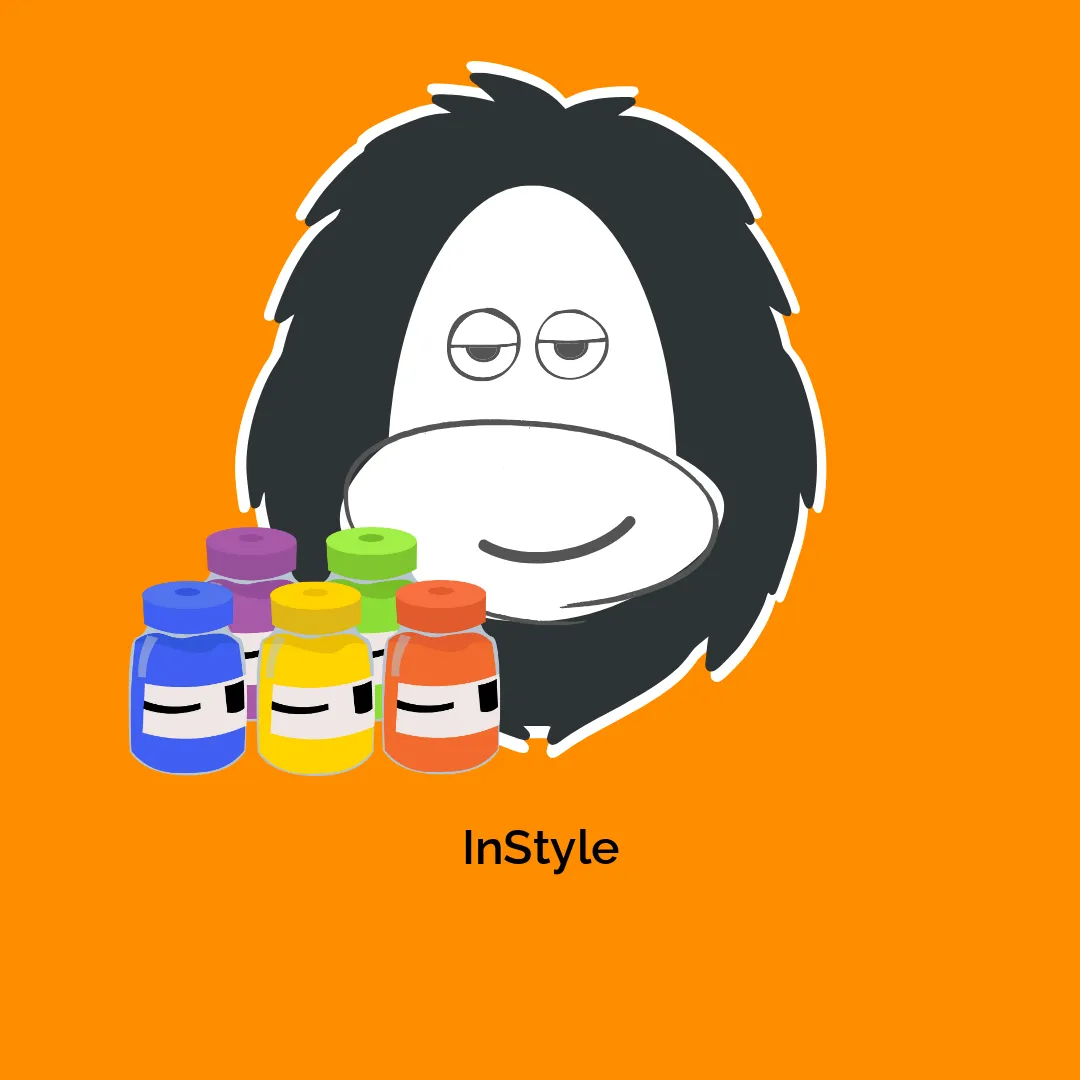




Avaliações
Não existem opiniões ainda.